Возможные причины, почему не меняется разрешение экрана
Существует несколько причин, по которым не удается изменить разрешение экрана. Это могут быть проблемы с драйверами видеокарты, некорректные настройки дисплея, ограничения аппаратного обеспечения, конфликты программного обеспечения или неправильное подключение монитора.
Проблемы с драйверами видеокарты
Драйверы видеокарты играют ключевую роль в управлении разрешением экрана вашего монитора. Если драйверы устарели, повреждены или несовместимы с вашей операционной системой, это может привести к проблемам с изменением разрешения экрана. Устаревшие драйверы могут не поддерживать новейшие разрешения или работать некорректно, что приводит к невозможности выбора нужного разрешения.
Поврежденные драйверы могут вызывать различные проблемы с отображением, включая невозможность изменения разрешения экрана. Несовместимость драйверов с операционной системой также может препятствовать изменению разрешения. Например, если вы недавно обновили операционную систему, а драйверы видеокарты остались от предыдущей версии, это может привести к конфликтам и проблемам с разрешением.
Чтобы устранить проблемы с драйверами видеокарты, рекомендуется регулярно обновлять их до последних версий, доступных на сайте производителя видеокарты. В случае повреждения драйверов, попробуйте переустановить их, предварительно удалив старые версии.
Некорректные настройки дисплея
Некорректные настройки дисплея также могут стать причиной проблем с изменением разрешения экрана. Это может произойти, например, если вы подключили новый монитор к своему устройству, а система не определила его характеристики автоматически и использует настройки предыдущего. В результате может оказаться, что желаемое разрешение недоступно в списке опций.
Кроме того, причиной проблем может быть и ручная настройка параметров дисплея, например, выбор неподдерживаемого разрешения или частоты обновления. Это может привести к тому, что экран станет черным, а изменение разрешения станет невозможным. В некоторых случаях, система может автоматически вернуть предыдущие настройки после перезагрузки, но иногда требуется ручное восстановление.
Для решения проблем, связанных с некорректными настройками дисплея, попробуйте выполнить следующие действия⁚ проверьте правильность подключения монитора к устройству, попробуйте выбрать рекомендуемое разрешение для вашего монитора в настройках дисплея, убедитесь, что выбрана правильная частота обновления. Если вы не уверены в правильности настроек, попробуйте сбросить их до значений по умолчанию.
Ограничения аппаратного обеспечения
В некоторых случаях, причиной невозможности изменить разрешение экрана могут быть ограничения, связанные с аппаратным обеспечением вашего устройства. Например, ваш монитор может иметь максимальное поддерживаемое разрешение, которое ниже, чем вы пытаетесь установить. В этом случае, система просто не позволит вам выбрать недоступное разрешение.
Кроме того, ограничения могут быть связаны с возможностями вашей видеокарты. Если ваша видеокарта устарела или не обладает достаточной мощностью, она может не поддерживать высокие разрешения экрана, особенно при работе с требовательными приложениями или играми. В этом случае, попытка установить недоступное разрешение может привести к зависанию системы или появлению артефактов на экране.
Чтобы узнать, какие разрешения поддерживает ваш монитор и видеокарта, вы можете обратиться к документации к этим устройствам или посмотреть информацию о них в интернете. Если ограничения аппаратного обеспечения являются причиной проблем с изменением разрешения, единственным решением может быть апгрейд оборудования ⸺ замена монитора или видеокарты на более современные модели.
Конфликты программного обеспечения
Иногда причиной проблем с изменением разрешения экрана могут быть конфликты программного обеспечения. Некоторые программы, особенно игры или приложения, работающие с графикой, могут изменять настройки разрешения экрана для обеспечения оптимальной производительности или совместимости.
Например, игра может автоматически переключать разрешение экрана на более низкое при запуске, а после выхода – не восстанавливать исходные настройки. Также, некоторые программы могут устанавливать собственные профили настроек дисплея, которые могут конфликтовать с системными настройками и препятствовать изменению разрешения.
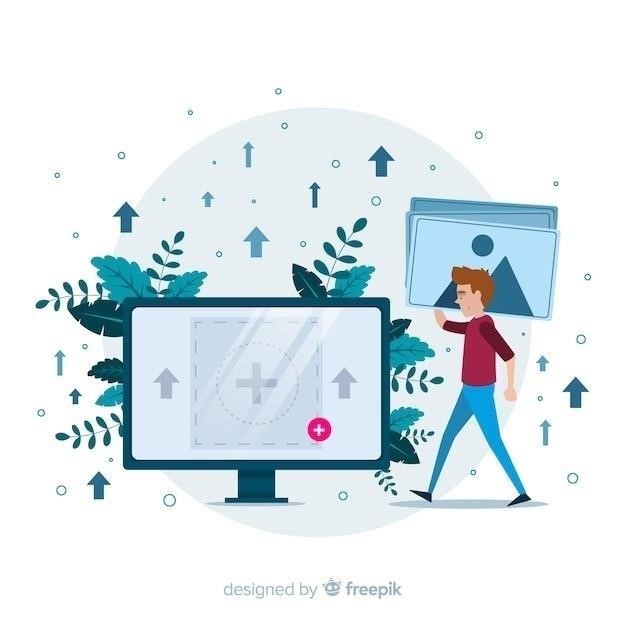
Для решения проблем, вызванных конфликтами программного обеспечения, попробуйте выполнить следующие действия⁚ закройте все работающие программы, особенно игры и приложения, работающие с графикой, перед тем, как изменять разрешение экрана. Проверьте настройки запущенных программ на предмет наличия опций, связанных с разрешением экрана, и отключите их, если это возможно. Если проблема не устранена, попробуйте временно удалить или отключить подозрительные программы, чтобы проверить, не являются ли они причиной конфликта.
Неправильное подключение монитора
Казалось бы, банальная вещь – подключение монитора, но и оно может стать причиной проблем с изменением разрешения экрана. Неплотное или неправильное подключение кабеля, соединяющего монитор с компьютером, может привести к тому, что система не сможет определить характеристики монитора и установить оптимальное разрешение.
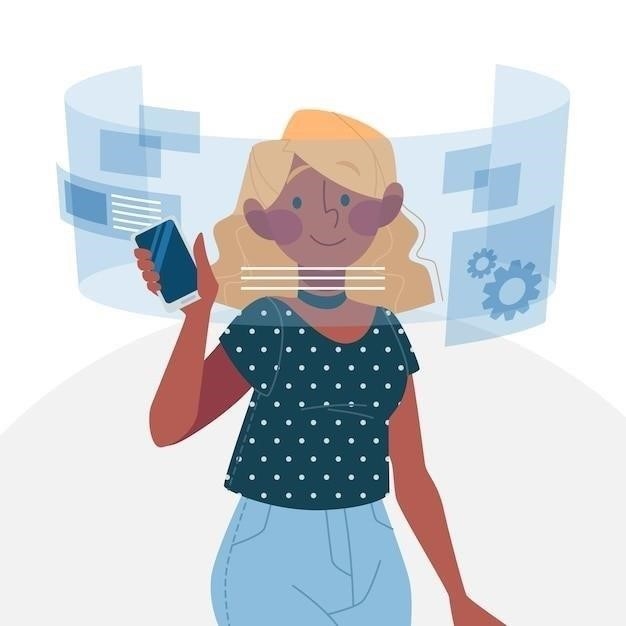
Например, использование неподходящего кабеля или порта подключения может ограничивать доступные разрешения экрана. Современные мониторы обычно подключаются через HDMI или DisplayPort, которые поддерживают высокие разрешения и частоту обновления. Использование более старых интерфейсов, таких как VGA или DVI, может ограничивать доступные опции и приводить к проблемам с изменением разрешения.

Чтобы исключить проблемы, связанные с неправильным подключением монитора, убедитесь, что кабель подключения надежно закреплен как в разъеме монитора, так и в порту компьютера. Попробуйте использовать другой кабель или порт подключения, если это возможно. Также, убедитесь, что выбран правильный источник сигнала на мониторе, если к нему подключено несколько устройств.









Доступно и понятно описаны возможные причины. Часто проблема действительно кроется в драйверах.
Интересно, а как быть, если после обновления драйверов проблема не исчезла? Какие еще могут быть варианты?
Полезная статья! Часто сталкиваюсь с проблемой разрешения экрана, особенно после обновления системы. Нужно будет проверить драйверы видеокарты.
Спасибо, статья помогла разобраться, почему не менялось разрешение на втором мониторе. Оказалось, дело в настройках дисплея.